如果您已经对不同的浏览器进行了所有研究,那么您会熟悉Chrome可能会占用大量资源这一事实。瞥一眼任务管理器或活动监视器,您经常会在列表顶部看到Chrome。
但是为什么Chrome使用这么多的RAM,特别是与其他浏览器相比呢?而且,您可以采取什么措施进行检查?这是让Chrome使用更少RAM的方法。
Google Chrome真的使用更多RAM吗?
几年前,唯一的答案是肯定的。谷歌浏览器的RAM饥渴声誉是众所周知的。
但是,在2019年,与其他浏览器相比,它并不总是使用大量的内存。实际上,有时Mozilla,Edge,Opera和Safari都比Chrome使用更多的RAM。我怎么知道我进行了简短的测试,在一个干净的浏览器中打开了一个Facebook页面,一个YouTube视频,一个BBC Sport网站和一个Twitter。
结果会让您感兴趣。
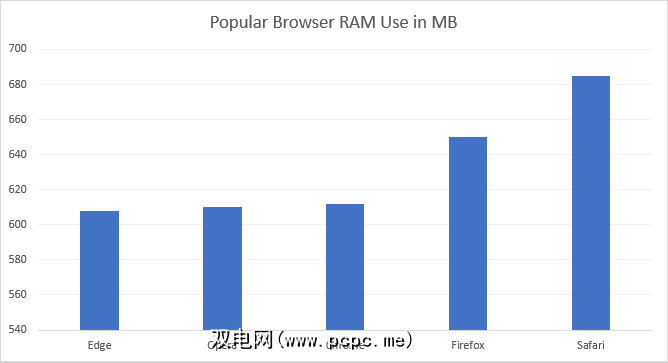
有谷歌浏览器,快乐地坐在其他浏览器中间。当然,这是轶事。而且有足够多的证据表明Chrome是占用大量RAM的内存。如果您曾经运行自己的浏览器RAM使用测试,则很有可能发现Chrome使用的RAM比其他浏览器更多。
Google Chrome绝对是最快的浏览器之一,但它需要很多要获得该标题的RAM。
为什么Google Chrome浏览器使用了这么多RAM?
“噢,快点!尝试显示此网页时,Google Chrome浏览器内存不足。"
这是当Chrome浏览器内存不足时显示的消息。要了解为什么Chrome使用如此多的内存,您需要了解大多数现代浏览器现在是如何运行的。
计算机上的每个应用程序都会在计算机的RAM中运行许多进程,而这是计算机运行过程中的繁重工作发生。 RAM是用于存储各种数据的临时存储,并且速度非常快。您的CPU可以比硬盘甚至SSD更快地访问系统RAM中保存的数据。
Chrome,Firefox和Opera都将每个选项卡,插件和扩展名存储在不同的RAM进程中。此过程称为隔离,可防止一个过程写入另一过程。
因此,当您打开任务管理器或活动监视器,Google Chrome(以及Firefox和Opera)时, )显示多个条目。如果仔细观察,您会发现每个进程仅使用少量的RAM,但是将它们加在一起时,负载会非常高。
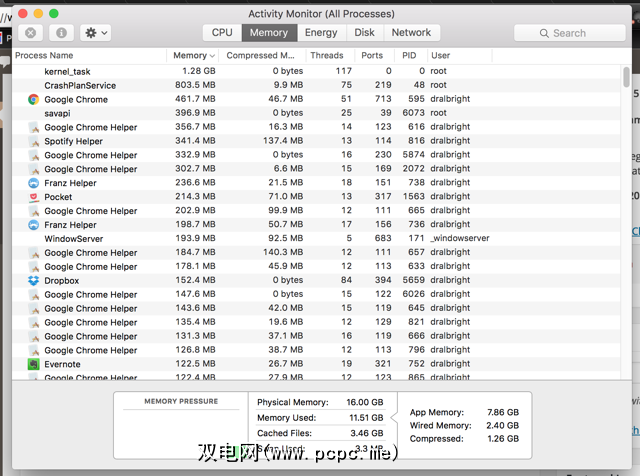
Google Chrome如何管理RAM?
现代浏览器(例如Chrome)以这种方式使用RAM,以提供更好的稳定性和更快的速度。 Chrome处理RAM的方法如下。
通过分别运行每个进程,如果一个进程崩溃,则整个浏览器将保持稳定。有时,插件或扩展名将失败,要求您刷新选项卡。如果每个选项卡和扩展名都在同一进程中运行,则可能必须重新启动整个浏览器,而不是单个选项卡。
缺点是,单进程浏览器可以在选项卡之间共享的某些进程必须复制到Chrome中的每个标签。拆分为多个进程也具有安全优势,类似于沙箱或使用虚拟机。
例如,如果JavaScript攻击发生在一个选项卡中,则不可能跨入另一个选项卡在Chrome中,而这很可能在单进程浏览器中发生。
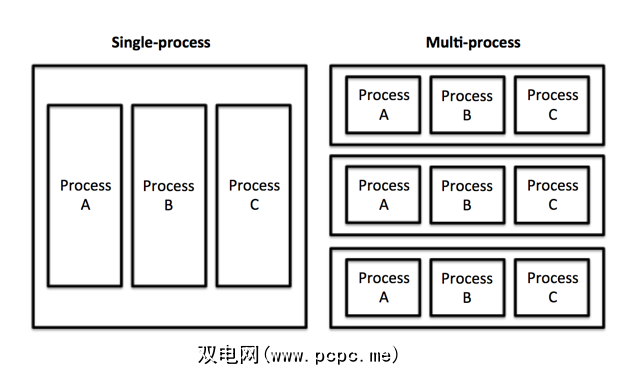
除了标签,插件和扩展程序外,其他一些进程也使用RAM。
< strong>预渲染是一个明显的例子。通过预渲染,Chrome可以开始加载一个可以预测您将转到下一个页面的页面(该页面可能是Google的搜索结果之首,或者是新闻网站上的“下一页"链接)。预渲染过程需要资源,因此使用更多的RAM。但是,如果运行良好,它也可以加快您的浏览体验。
如果运行不正常,则预渲染过程(或Chrome用于改善您的浏览体验的其他过程)会减慢一切
Google Chrome的RAM使用率是否有问题?
Chrome需要多少RAM? Chrome在出现问题之前会限制RAM使用吗?答案取决于您的系统硬件。
仅仅因为Chrome使用大量RAM并不意味着它一定会引起问题。如果您的系统未使用可用的RAM,则对您没有任何帮助。您的计算机仅使用RAM来快速访问数据并加快处理速度。如果要保持RAM尽可能干净,就不会利用计算机的功能。
就像在智能手机上一样,清理正在运行的进程,RAM可能会使速度变慢长期来说。这就是为什么RAM清洁剂和增强剂对您的智能手机不利的原因。
但是,如果Chrome使用过多的内存,则可能会出现问题。当Chrome使用过多的内存时,它会限制其他程序的可用容量。 Chrome甚至可能开始努力使浏览器中的重要信息可用于快速访问,而一开始就没有使用RAM。

归根结底,Chrome的RAM使用率仅仅是问题,如果它正在减慢您的计算机的速度,是您的浏览器还是整个系统。如果您发现Chrome使用了很多内存,但是没有负面影响性能,那就不用担心了。
例如,有时候我打开了50个或更多使用3.5GB RAM的Chrome标签页或者更多。听起来好像很大,但是我的系统有16GB的RAM可用,所以这不是问题。
如果Chrome的内存使用速度变慢,是时候采取行动了。
如何减少Google Chrome浏览器的RAM使用量
有几种方法可以加快浏览体验并减少Chrome使用的内存量。您可以使用的最重要的工具是 Chrome任务管理器。
Similar to the Windows Task Manager, the Chrome Task Manager shows the performance and consumption of each tab and extension within the browser. You can use the Chrome Task Manager to figure out what is using the most memory, then close them to free up space.
在Windows中,只需按 Shift + Esc 即可访问任务管理器;在Mac上,您需要从 Window 菜单中将其打开。选择进程,然后点击结束进程。
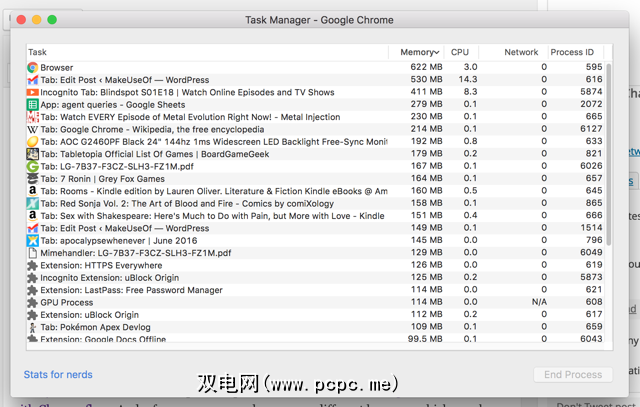
请注意选项卡和扩展名已经膨胀。有时由于错误或配置不当,单个Chrome标签页可能会占用大量内存。有时Chrome内存泄漏会导致您的浏览器冻结(甚至整个系统)。一旦您消除了占用大量资源的流程,便可以执行其他操作。
Chrome浏览器具有许多秘密的,通常是实验性的功能,称为“标记"。其中一个标志启用制表符丢弃。选项卡丢弃功能在内存不足时会自动从系统内存中删除背景选项卡。这些标签会保留在原位,但是直到您单击它们之后,才会加载或显示内容。
在地址栏中输入 chrome:// flags ,然后搜索“自动将标记更改为 Enabled 。
与“自动标签丢弃"效果很好的另一个标记是“显示保存的复制按钮"。浏览器会丢弃一个标签,询问您是否要从浏览器缓存中重新加载页面的最新版本。
您还可以使用标签管理扩展程序来加快Chrome浏览器的速度。
您可以禁用耗费大量精力的扩展程序。另外,您可以将它们设置为仅在使用特定网站时才激活。
例如,我使用Grammarly扩展名,但是我不需要它来检查我访问的每个网站上的语法。右键单击扩展名,然后选择管理扩展名。 将“允许此扩展程序读取和更改您访问的网站上的所有数据"更改为点击或在特定网站上。
如果您有很多用于不同用途的扩展程序,请考虑安装快速扩展程序管理器。 SimpleExtManager在扩展托盘旁边添加一个小下拉框。然后,一键打开和关闭所有扩展。
下载:SimpleExtManager(免费)
Google Chrome浏览器是否为您使用了过多的内存?< /
Chrome占领了绝大多数浏览器市场。
诸如Firefox和Opera的替代浏览器现在也使用了与Chrome相当的内存,因此切换并不容易。 (尽管Google为那些浏览器提供了过时的库,从而使某些网站(例如YouTube)的运行速度变慢了,而且资源更加沉重。)您可以考虑Brave,这是一种非Google浏览器,支持Chrome扩展程序,但占用的内存明显更少。它也具有许多集成的安全性和隐私功能。
如果您想继续使用Chrome,请这样做。这是一个安全,快速的浏览器,具有成千上万个出色的扩展程序。查看Ian Buckley关于如何更好地控制Google Chrome浏览器的内存使用并释放更多RAM的指南!
标签: 计算机内存 Google Chrome浏览器 故障排除









